Désactiver les notifications contextuelles de la barre des tâches de Windows 10

Microsoft pousse désormais plus agressivement les annonces des barres des tâches et des centres d'actions, certaines pour Microsoft Edge et d'autres pour Microsoft. Ce n'est que l'un des nombreux types de publicité dans Windows 10. Voici comment le faire cesser de vous harceler
CONNEXION: Comment désactiver toute la publicité intégrée de Windows 10
La barre des tâches Windows 10 pop- ups sont implémentés différemment de ces notifications Get Office. Ils ne sont pas générés par l'application pour laquelle ils font de la publicité, comme Edge. Au lieu de cela, ils sont générés par le système d'exploitation Windows lui-même. Vous ne pouvez pas désactiver ces notifications comme vous le feriez pour l'application Get Office.
Vous trouverez ce paramètre dans l'application Paramètres. Ouvrez le menu Démarrer et cliquez sur l'icône Paramètres pour le lancer

Accédez à Système> Notifications et actions dans l'application Paramètres.
Faites défiler jusqu'à la section Notifications et désactivez l'option "Obtenir des conseils, astuces et suggestions". utilisez l'option "Windows".
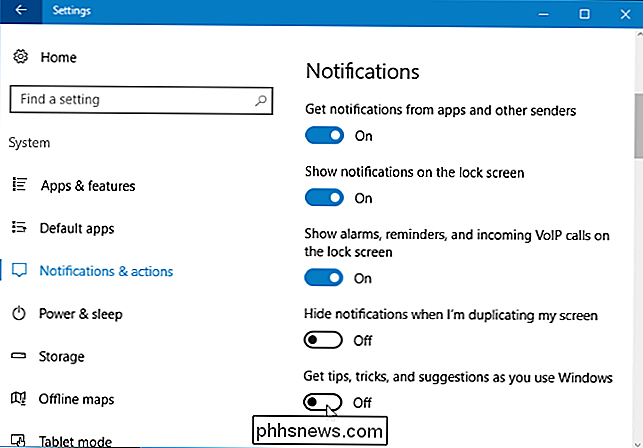
C'est tout. Windows ne vous informera plus de ces "conseils, astuces et suggestions".

Comment construire votre propre ordinateur, cinquième partie: peaufiner votre nouvel ordinateur
Félicitations, vous avez sélectionné des pièces, assemblé votre propre PC et installé Windows! Maintenant, vous pouvez arriver à ... peu importe ce que vous voulez, je suppose. Est-ce que c'est encore une chose? En fait, avant de vous lancer dans l'élevage de Noob et / ou l'élevage / une beuverie Pinterest de 12 heures / regarder chaque vidéo Cracked jamais / lire plus How-To Geek], vous voulez probablement prendre quelques minutes pour mettre à jour et protéger votre nouveau PC brillant.

Essayez une version logicielle de la barre tactile sur n'importe quel Mac avec Touché
Vous êtes curieux de savoir quelle est la nouvelle barre tactile du MacBook Pro? Touché, une application Mac gratuite, vous permet de prévisualiser le fonctionnement du remplacement de l'écran tactile d'Apple pour la rangée supérieure de touches, et il fonctionne sur n'importe quel Mac exécutant la dernière version de macOS Sierra.



